Modificarea adresă MAC a cardului de rețea
din următoarele motive (de la cea mai mare la cea mai mică) pot fi menționate:
În corectitudine, observăm că această ultimă măsură nu este popular - deoarece punctul de acces fără fir trebuie doar să se agațe de multe dispozitive ei diferite, astfel încât practic aparare niciodată ajustat. Dar acest lucru este, după cum spun ei, este o altă poveste.)))
Un astfel de caz este destul de exotice, dar foarte real. Pe de altă parte, potrivit legii de probabilitate, este zero.
4. Vrei să ascundă greutatea reală a dispozitivului.
Acest lucru se poate întâmpla, de asemenea. Motivele sunt cunoscute doar dorinta este de a efectua, iar aceste motive poate fi o sumă uriașă. În acest caz, vreau să încurajez pe toți să-și onoreze Codul penal.)))
Există un alt motiv pentru care cunoașterea problemei poate fi subiecte relevante. Este simplu, la fel de bine - veboveda cititori, IMHO, ar trebui să știe acest lucru))) Dacă nu suntem în scopul propus, astfel încât pentru dezvoltarea generală))).
Din acest punct, este interesant, voi începe să dezvăluie subiectul mai detaliat și voi spune că Următoarele informații specifice sunt valabile numai pentru plăcile de rețea și în ceea ce privește sistemul de operare Windows. De asemenea, rețineți că toate tehnicile descrise în acest raport, poate atât de lucru, astfel încât să nu ruleze pe dispozitive diferite, astfel încât în cazul în care nu funcționează - încercați o alternativă.
Acum, de exemplu, aproape fiecare laptop are două plăci de rețea fără fir - unul și unul cu fir. Vezi de maci poate fi tastarea simultan o combinație de butoane Win-R pentru a aduce „Run“, care în mod constant încercarea de a conduce CMD - ipconfig / toate

Acum, văzând ce numerele noastre reale fizice carte de rețea încep să experimenteze. Aceeași, valoarea inițială va fi pentru noi un indicator al corectitudinii acțiunilor noastre.
Pentru a face acest lucru, deschideți Start - Toolbar - Conexiuni în rețea. click dreapta pe dreapta am conexiune de rețea (cu fir / fără fir) și a intra în secțiunea „Properties“
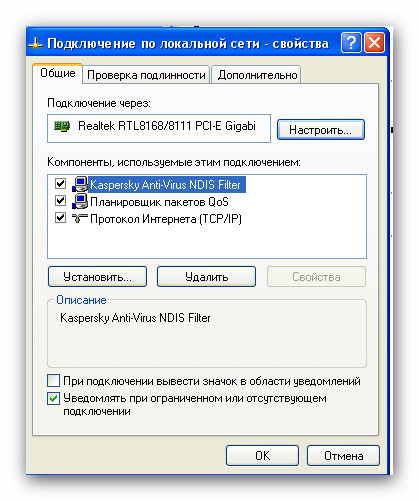
Acum, du-te la „Customize“, apoi „Advanced“. Alege - «Network Address». Vedem următoarea imagine:
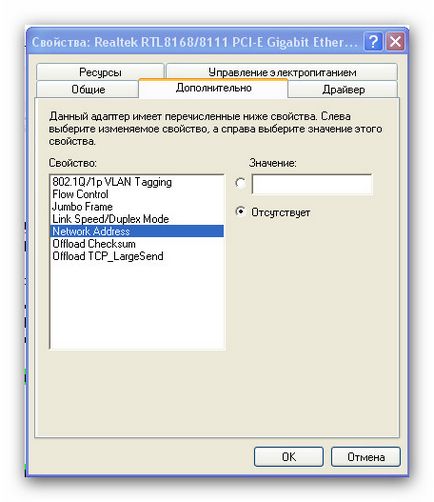
Apoi, aveți nevoie pentru a încerca două opțiuni - pe diferite calculatoare funcționează diferit:
b) Semnul „-“ atunci când specificați MAC nu este necesară.
Apăsați „OK“ și a închide fereastra. MAC trebuie să se schimbe.
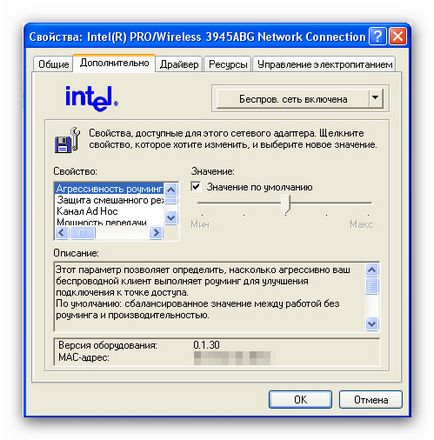
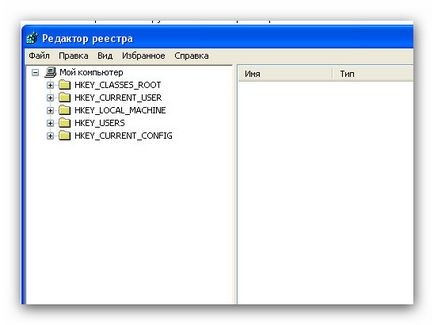
Apoi, efectuați următoarele HKEY_LOCAL_MACHINE - SISTEM - CurrentControlSet - Control - Clasa (este o eroare în această linie, am spus la începutul revizuirii)))
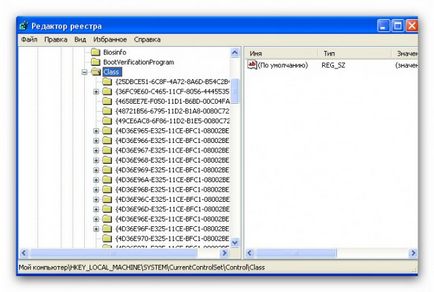
Vom găsi valoarea 4D36E972-E325-11CE-BFC1-08002BE10318
Apoi itera un dosar în coloana din stânga a formularului - 0000, 0001, 0002, etc. până când vom găsi placa de rețea în fereastra din dreapta.
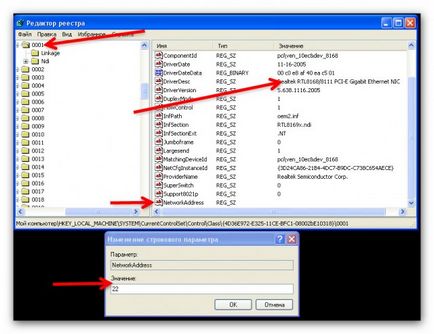
Metoda 3 - schimbare mac software
Prefer să fiu tăcut în fața profesioniștilor.)))